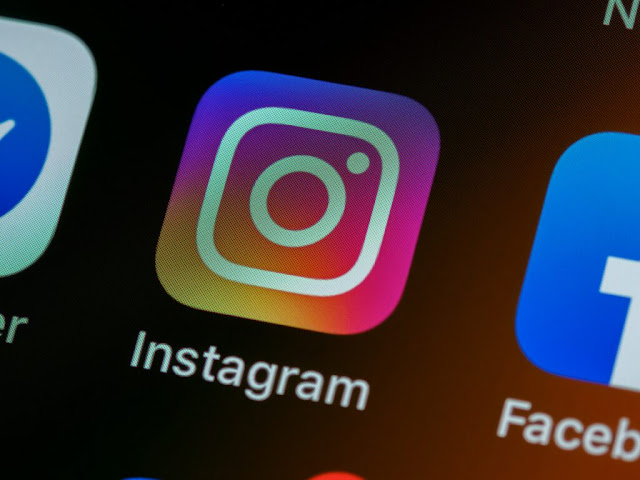Google Docs adalah editor dokumen populer untuk membuat dan mengedit dokumen. Sebelumnya, tidak ada cara untuk menambahkan watermark ke dokumen Google Documents secara langsung, jadi pengguna yang cerdas menemukan solusi menggunakan Google Gambar.
Dalam pembaruan terbaru, Google menambahkan cara asli untuk menyisipkan tanda air di Google Documents. Di sini kami akan menunjukkan bagaimana Anda dapat menyisipkan tanda air di Google Documents , serta membuat tanda air menggunakan aplikasi pihak ketiga.
Di mana dan Bagaimana Watermark Dapat Digunakan
Ada beberapa skenario di mana Anda dapat mempertimbangkan untuk menggunakan watermark (tanda air). Ini sebagian besar digunakan untuk menyampaikan kerahasiaan atau melindungi hak pemilik. Beberapa contoh termasuk:
- Dokumen kantor yang sifat dokumennya sangat rahasia atau rahasia dan Anda tidak ingin dokumen itu tersebar
- Ebook yang penulisnya ingin melindungi hak digitalnya
- Gambar di mana seorang fotografer atau desainer ingin memastikan bahwa mereka mendapatkan penghargaan atas karya yang dibagikan oleh orang lain di domain publik
- Pemasaran ebook gratis, gambar, dll. saat didistribusikan di media sosial atau aplikasi perpesanan untuk membangun kesadaran merek
- Penulis atau editor yang ingin menegakkan hak digital dan menyampaikan instruksi secara internal di organisasi media
Watermark berguna untuk dokumen dan gambar. Bagaimana Anda menggunakannya akan tergantung pada tujuan file yang dimaksud.
Cara Membuat Watermark di Google Gambar
Ada dua jenis tanda air yang dapat dibuat di Google Drawings: teks dan gambar. Apa pun yang Anda pilih terserah preferensi Anda sendiri.
1. Buka aplikasi Google Gambar. Anda dapat mengetik verbiage (nama perusahaan, misalnya) atau menggunakan alat yang tersedia seperti seni kata, teks, bentuk, coretan, dll., di bawah “Insert menu -> Text box” untuk membuat tanda air. Saya menggunakan bidang kotak teks untuk menulis “Company Name (Nama Perusahaan)” sebagai watermark.
Sangat mudah untuk mengubah jenis font, ukuran, warna, dan desain teks watermark sesuai kebutuhan Anda. Cukup pilih teks dan terapkan perubahannya. Karena tidak ada cara untuk mengontrol efek transparansi di menu teks, sebaiknya pilih warna font yang terang, seperti abu-abu muda.
2. Jika Anda lebih suka menggunakan gambar sebagai tanda air Anda, klik “Insert -> Image” dan pilih opsi tergantung di mana Anda telah menyiapkan gambar tanda air. Itu bisa di Drive, Foto, atau di komputer Anda.
Gunakan bilah menu “Opsi format” untuk menambahkan efek transparansi dari bagian “Adjustments (Penyesuaian)”. Anda dapat menambahkan efek lain juga.
3. Simpan file gambar dan beri nama agar Anda dapat menemukannya dengan cepat nanti.
Cara Menambahkan Watermark di Google Documents
Microsoft Word telah memungkinkan pengguna untuk memasukkan tanda air ke dokumen mereka untuk beberapa waktu sekarang, tetapi Docs baru-baru ini menambahkan fungsi ini. Anda akan menemukan opsi Tanda Air di bawah menu Sisipkan.
1. Buka dokumen yang ingin Anda tambahkan tanda air dan pilih opsi “Watermark” dari menu “Insert“.
2. Klik tombol “Select Image” untuk mengunggah watermark (tanda air) dari komputer atau Drive Anda.
3. Dengan watermark yang dipilih, Anda dapat mengaktifkan efek Pudar jika Anda ingin atau menskalakan tangkapan layar untuk menambah/mengurangi ukuran watermark.
4. Klik tombol “Done” jika Anda puas dengan hasilnya.
Pertanyaan yang Sering Diajukan
1. Dapatkah saya menambahkan tanda air menggunakan aplikasi seluler Google Documents?
Tidak. Saat ini, opsi tersebut hanya tersedia pada versi Web Desktop.
2. Apakah Gambar merupakan bagian dari Documents?
Iya dan tidak. Google Drawings adalah aplikasi mandiri yang telah diintegrasikan ke dalam Documents. Anda dapat mengakses dan menggunakannya dari Documents, tetapi untuk fungsionalitas penuh, Anda perlu mengakses versi Web mandiri.
Kemampuan untuk menyisipkan tanda air di Google Documents adalah tambahan yang disambut baik. Ini membuat hidup lebih mudah bagi semua orang yang menggunakan Google Documents untuk pekerjaan pribadi dan profesional dan perlu melindungi konten/pekerjaan mereka dengan tanda air.